[디스코드][미세꿀팁] 원하는 단축키가 없다고요? 디코 단축키를 만들어보세요. 디스코드 단축키 설정 방법

안녕하세요. 금후생입니다.
많은 분들이 디스코드를 활용하는 것 같아서
몰라도 되지만 알면 더 편한 꿀팁들을 정리하고자 합니다.
이번 주제는 바로바로
디스코드 단축키 이외에 단축키 설정 방법입니다.
이전에 디스코드 용어 및 단축키 총 정리 편을 하였는데
디스코드 기본 단축키(콤보) 말고 추가로 설정이 가능한 단축키들이 있어 가져왔습니다.
그러면 어느 기능을 설정할 수 있는지 알아보도록 하겠습니다.
오늘은 봇 소개가 아닌 디스코드 내에 있는 기능에
알아보도록 하겠습니다.
디스코드 단축키 설정 가능한 리스트 및 설정 방법
단축키 설정 가능한 명령 리스트
단축키 설정이 가능한 명령 리스트입니다.
- 미지정
- 눌러서 말하기(보통)
- 눌러서 말하기(우선)
- 눌러서 마이크 끄기
- 마이크 음소거 전환하기
- 헤드셋 음소거 전환하기
- 음성 입력 방식 전환
- 방송 모드 적용
- 오버레이 전환
- 오버레이 잠금 전환하기
- 오버레이 채팅 활성화하기
- 화면 공유 전환
- 뒤로 이동하기
- 앞으로 이동하기
- 음성 채널로 전환하기
- 음성 채널 연결 끊기
- 사운드보드 열기
- 사운드보드 열기(길게 누르기)
디스코드 단축키 설정 방법
1. 왼쪽 아래 아이디 옆에 톱니바퀴 아이콘(⚙️)을 누른다.
2. 단축키를 눌러주시면 됩니다.

3. 단축키 추가하기 버튼 클릭
4. 명령 입력 : 자세한 내용은 위 리스트 '단축키 설정 가능한 명령 리스트' 참고
5. 단축키 설정 버튼 클릭
6. 원하는 단축키 클릭한 후 녹화 중지하기 버튼 클릭
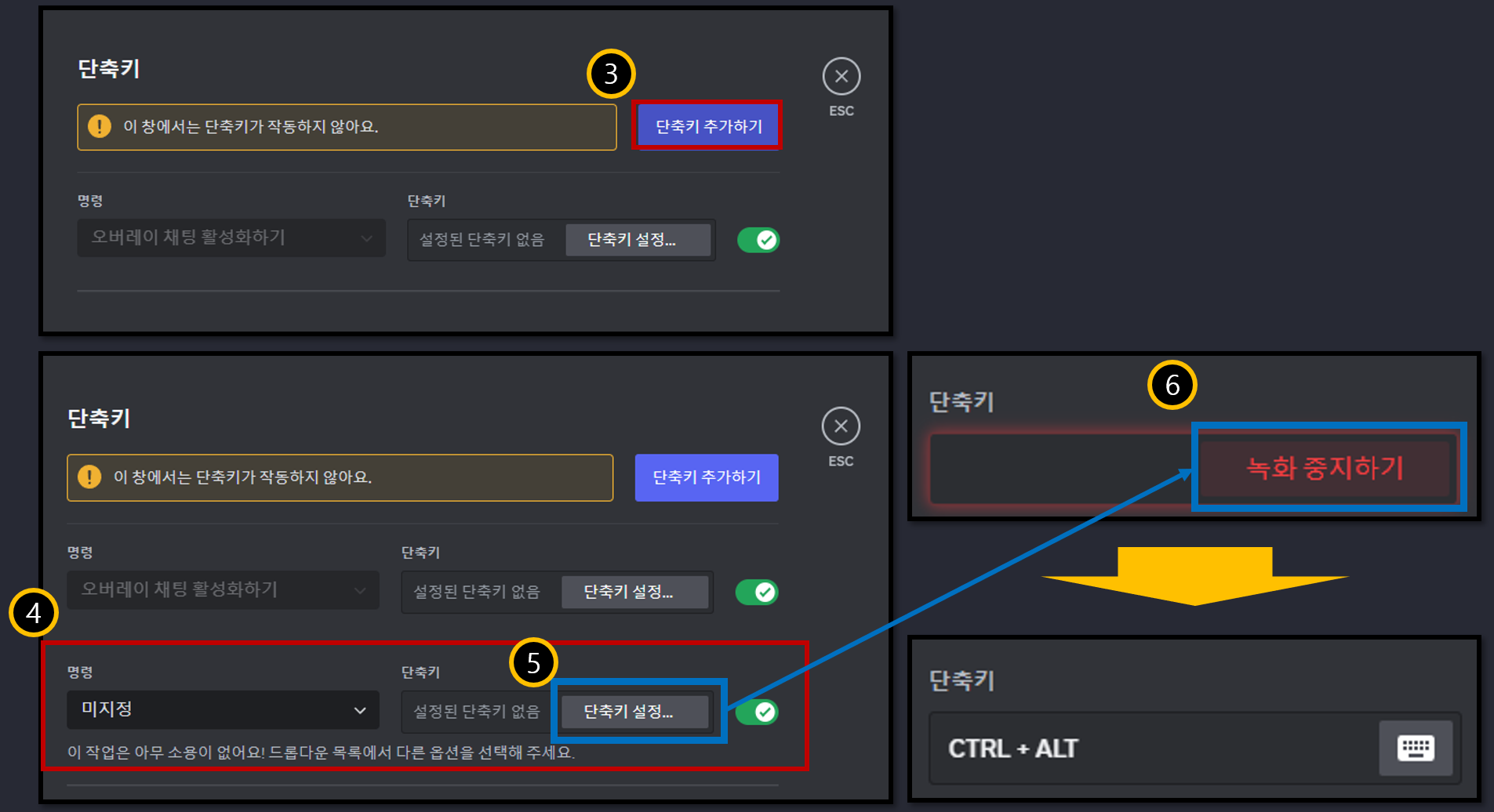
마무리
오늘도 디스코드 사용에 보다 편리하고 이해하기 쉽게 디스코드에 숨어있는 기능을 가져왔습니다.
개인적으로 단축키를 무조건 쓰는 편이라 좋아 보여서 정리해 보았습니다.
요즘 너무 다양한 봇들이 많이 생기고 없어지고 하고 있어서
디스코드 관련된 내용을 전체적으로 정리하고 추후 봇을 재정리할까 합니다.
오늘도 즐거운 하루 보내세요.
감사합니다.
기존 디스코드 단축키가 궁금하시다면 아래 링크를 확인해주세요.
[디스코드][미세꿀팁] 이것을 알면 디스코드가 쉬워요. 디스코드 용어 및 단축키 총 정리 편
안녕하세요. 금후생입니다. 요즘 디스코드 사용함에 있어 필요한 정보를 오목조목 정리하고자합니다. 그래서 준비해봤습니다. 디스코드 용어 및 단축키 총 정리편 입니다. 오늘은 봇 소개가 아
211029nosmoking.tistory.com